首先你要搞清楚图元隐藏的方式,在Revit里图元的隐藏方式有2种:
1、临时隐藏
2、隐藏
一、第一种隐藏“临时隐藏”的操作方式:
1、快捷键HH
2、选择底部“视图控制栏上的”临时隐藏/隔离按钮(小眼镜图标)进行操作

进行了临时隐藏在在绘图界面会有一圈蓝色方框并且有文字提示:
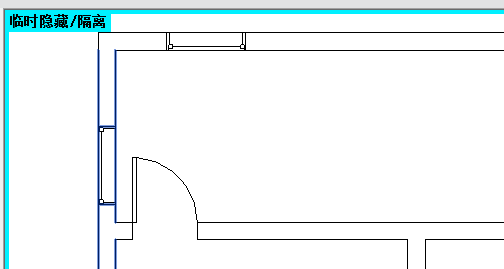
如何将临时隐藏图元修改为显示:
1、关闭项目然后重新开启项目
2、点击“视图控制栏”上的小眼镜,选择“重设临时隐藏/隔离”
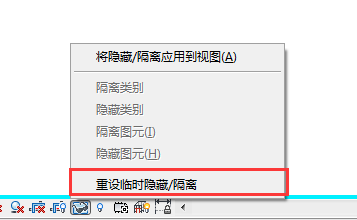
二、第二种隐藏的操作方式:
1、选择需要隐藏或隔离的图元,然后选择修改选项卡的隐藏/隔离命令(快捷键:EH)
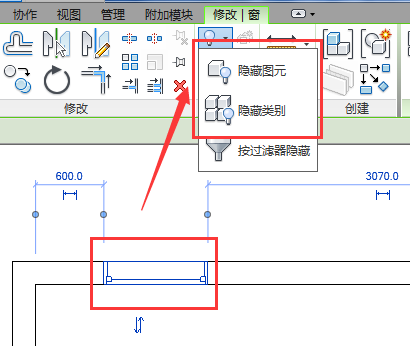
2、、选择需要隐藏或隔离的图元,右键选择命令
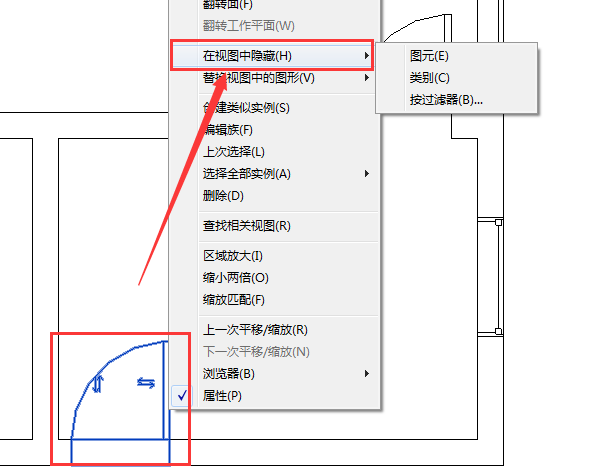
接下来我们来说如何取消隐藏的图元 恢复到正常显示:
1、首先我们要显示被隐藏的图元:点击视图控制栏上的小灯泡(显示隐藏图元),点击后可以看到绘图界面出现红色方框,并且会红色高亮显示被隐藏图元
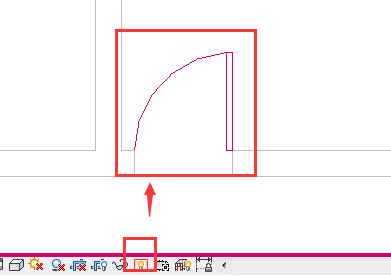
2、然后修改被隐藏图元的隐藏属性:选择被隐藏图元,然后选择修改选项卡上的取消隐藏命令:
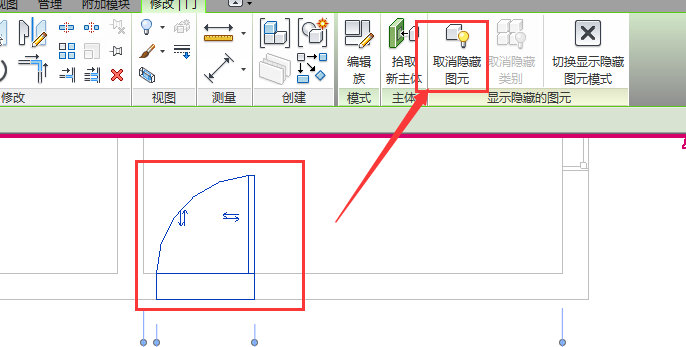
3、然后选择点击“切换显示隐藏图元模式”
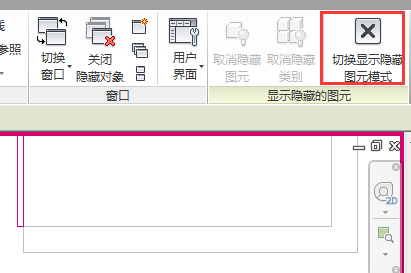
转载请注明来源本文地址:https://www.tuituisoft/blog/8091.html